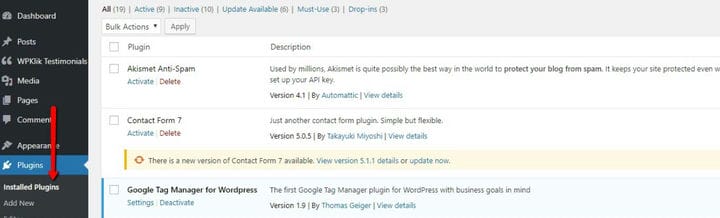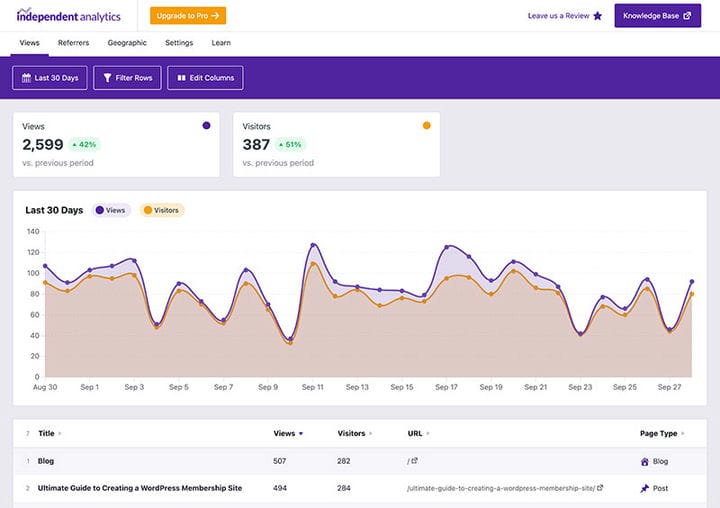Los mejores complementos de Google Analytics para WordPress
Hoy en día, se vuelve muy difícil imaginar poner en marcha un negocio en línea sin depender de la información de suma importancia proporcionada por Google Analytics. Esto se aplica a casi cualquier tipo de sitio web. Independientemente de si está creando una pequeña plataforma de comercio electrónico, iniciando un blog o un negocio. Es simplemente un conjunto de herramientas imprescindible para cualquier persona que busque establecerse en el mercado en línea moderno. Es por eso que este artículo se centrará en los mejores complementos de Google Analytics para WordPress.
Ahora, no estamos diciendo que su sitio web nunca vaya a despegar sin usar Google Analytics. Solo estamos insinuando que existe un medio extremadamente útil, perspicaz, fácil de usar y gratuito para obtener un conocimiento muy importante sobre su base de visitantes existente. En consecuencia, esto puede resultar esencial al dirigirse a los visitantes potenciales de su sitio web. Tendrá una mejor oportunidad de reunir una base de visitantes más grande. Además, incluso puedes aprender cómo y dónde encontrar a tu audiencia. Tal vez obtenga información sobre cómo proporcionarles contenido relevante. Esto también podría enseñarle cómo hacer una experiencia de sitio web enfocada y optimizada, y mucho más. Esta es exactamente la razón por la que recomendamos encarecidamente utilizar este servicio gratuito de análisis web.
Hay algunas formas de conectar su sitio web de WordPress a Google Analytics. Existe el enfoque más básico, que consiste en instalar Google Analytics mediante el uso de código. Después de esto, agregue una nueva cuenta de Google Analytics y estará listo para comenzar. En este artículo, se le presentarán algunos de los mejores complementos de Google Analytics para WordPress. Además, obtendrá guías paso a paso fáciles de seguir para instalar estos complementos y conectar su sitio web con Google Analytics.
Empezando
Para empezar, necesitará su cuenta de Google Analytics. En caso de que ya tenga su cuenta de Google configurada, no dude en pasar al paso 2.
Como sugiere el comienzo de este artículo, puede conectar su sitio a Google Analytics simplemente usando el código. Sin embargo, no podemos recomendar este método a los principiantes. Además del hecho de que debe ser al menos un poco experto en el uso del código, algunos usuarios pueden experimentar ciertos contratiempos al usar el método "sin complemento". Es decir, el código de seguimiento podría desaparecer del código después de actualizar o cambiar el tema, para nombre uno Es por eso que recomendamos usar un complemento en su sitio.
Cuando se trata de complementos de Google Analytics para WordPress, hay una serie de opciones que puede elegir. Por lo tanto, hemos compilado una breve lista de algunos de los que vimos en acción y podemos decir que se han mostrado extremadamente bien.
Google Analytics para WordPress por MonsterInsights
Este complemento es el complemento de WordPress de Google Analytics más popular que existe. Tiene más de 2 millones de instalaciones activas y algunos sitios web de fama mundial en su currículum.
Ya sea que sea un principiante o un experto, este complemento es muy fácil de instalar y activar. MonsterInsights tiene versiones gratuitas y profesionales. Por el bien de este artículo, nos centraremos en la versión gratuita del complemento aquí. La versión Pro te dará algunas ventajas y hazañas adicionales. Estos incluyen el seguimiento de comercio electrónico, el seguimiento del autor y más. No obstante, la versión gratuita es una herramienta muy impresionante y capaz por sí sola.
¡Es hora de ponerse manos a la obra! Lo primero que debe hacer es instalar y activar el complemento MonsterInsights.
Hay algunas formas de instalar y activar cualquier complemento:
- Puede descargar el complemento y extraer el contenido del archivo zip que obtendrá en la carpeta de complementos de su tema. Puede ubicar esta carpeta en la carpeta wp-content de su tema. Todo lo que queda ahora es navegar a través de su área de administración de WordPress (también conocido como tablero) y ubicar Complementos >> Complementos instalados. Allí encontrará MonsterInsights. Marque la casilla junto al complemento, seleccione Activar en el menú desplegable sobre la lista de complementos y haga clic en Activar.
- El segundo método es quizás más sencillo. Debe navegar a través de su tablero y encontrar Complementos >> Agregar nuevo. Una vez que esté allí, escriba el nombre del complemento en el cuadro superior derecho y podrá ubicar MonsterInsights. Puede hacer clic en el botón Instalar ahora una vez que haya localizado el complemento en los resultados de búsqueda. El proceso de instalación debe finalizar en unos momentos. Después de esto, el botón Instalar ahora será reemplazado por el botón Activar. Después de hacer clic en el botón Activar, está listo para comenzar.
Ahora que ha instalado y activado el complemento MonsterInsights, primero debe autenticarlo con su cuenta de Google. Puede lograr esto navegando a Insights (este es un nuevo menú que aparecerá en su panel de usuario de WordPress después de activar el complemento). Haga clic en Configuración en este menú. Alternativamente, puede hacer clic en la notificación en la parte superior de la pantalla en su área de administración para lograr lo mismo.
A partir de ahí, debe hacer clic en el botón Autenticar con la cuenta de Google, después de lo cual se le pedirá que permita que MonsterInsights se conecte a su cuenta de Google Analytics.
Finalmente, se le pedirá que elija un perfil con el que desea conectarse. Elija Todos los datos del sitio web en el menú desplegable que aparece debajo del sitio web que corresponde al sitio que está conectando. A continuación, haga clic en el botón Completar autenticación.
¡Te alegrará saber que este es el último paso! Todo lo que queda es esperar de 12 a 24 horas para que comiencen a llegar sus primeros informes de datos. Puede estar seguro de que tendrá una descripción clara de estos en la sección Informes de MonsterInsights.
Insertar complemento de encabezados y pies de página
Aquí hay otro complemento excelente para conectar su sitio web con su cuenta de Google Analytics y obtener los datos de seguimiento más importantes. La diferencia clave entre este complemento y MonsterInsights es el hecho de que este complemento, a diferencia de MonsterInsights, no le permitirá ver los informes de datos de tráfico que recopiló en su panel de WordPress.
En primer lugar, debe instalar Insertar encabezados y pies de página y activar el complemento. El proceso es exactamente el mismo que para el complemento MonsterInsights, y puede consultar esta parte del artículo si no está seguro de cómo lograrlo.
Después de instalar y activar el complemento, vaya a Configuración >> Insertar encabezados y pies de página. Pegue su código de seguimiento de Google Analytics aquí. Después de hacer esto y hacer clic en Guardar cambios, ya está todo listo. Puede comenzar a monitorear sus datos de tráfico en Google Analytics una vez que la información comience a llegar.
Junto con estos dos complementos, hay bastantes complementos de Google Analytics más notables para WordPress, como Google Analytics +, Google Analytics WD, Analytify y Google Analytics Dashboard for WP, por nombrar algunos.
Si está buscando una alternativa, es posible que prefiera el complemento Independent Analytics. Es un complemento de análisis gratuito hecho solo para WordPress, por lo que no necesita crear una cuenta en ningún otro lugar para usarlo.
Independent Analytics se ejecuta a la velocidad del rayo, ofrece una privacidad de datos superior y agrega un hermoso panel de control dentro de su administrador de WP.
Esto facilita la revisión del rendimiento de su sitio y la profundización con filtros y clasificación. También hay paneles para ver sus principales fuentes de tráfico y la geolocalización de sus visitantes.
Esperamos que este artículo le haya resultado útil. Si te ha gustado, ¡no dudes en consultar algunos de estos artículos también!